Headsets gibt es in zwei Grundvarianten. mit einemMikrofon und ohne. Sie fallen beide in mehr oder weniger die gleiche Preisspanne, so dass die Menschen in der Regel ein Headset und ein Mikrofon haben. Unter Windows 10 können Sie das Headset verwenden, indem Sie es einfach an die Audiobuchse anschließen. Sie können alle ausgehenden Audiodaten anhören. Das Mikrofon am Headset wird allerdings ein anderer Fall sein. Es funktioniert nicht immer. So können Sie ein Mikrofon-Headset unter Windows 10 konfigurieren.
Hardware
Dieser Beitrag befasst sich mit Systemen, die eine einzige habenAudio-Buchse. Ältere Laptops und PCs haben eine separate Buchse für das Headset und das Mikrofon. Dies war damals, als die Hardware auch separat verkauft wurde. Dieser Beitrag befasst sich mit Systemen, die eine einzige Audio-Buchse für Kopfhörer und Mikrofon in einem haben. Dies schließt Headsets und Kopfhörer ein, die mit Ihrem Telefon geliefert werden.

Mikrofon-Headset konfigurieren
Normalerweise sollten Sie nicht mehr tun müssen, als nur Ihr Headset an Ihr System anzuschließen, damit das Mikrofon funktioniert. Wenn dies jedoch nicht funktioniert, versuchen Sie Folgendes.
Schließen Sie Ihr Headset an Ihr System an. Klicken Sie mit der rechten Maustaste auf das Lautsprechersymbol in der Taskleiste und wählen Sie Sounds. Gehen Sie zur Registerkarte Aufnahme. Wenn das Mikrofon Ihres Kopfhörers in der Liste der Audiogeräte angezeigt wird, klicken Sie mit der rechten Maustaste darauf und wählen Sie Als Standardgerät festlegen. Natürlich wird das Mikrofon Ihres Headsets möglicherweise nicht auf der Registerkarte Aufnahme angezeigt. Das Headset wird auf der Registerkarte Wiedergabe angezeigt, das Mikrofon wird jedoch nicht auf der Registerkarte Aufnahme angezeigt. In diesem Fall liegt ein Treiberproblem vor.
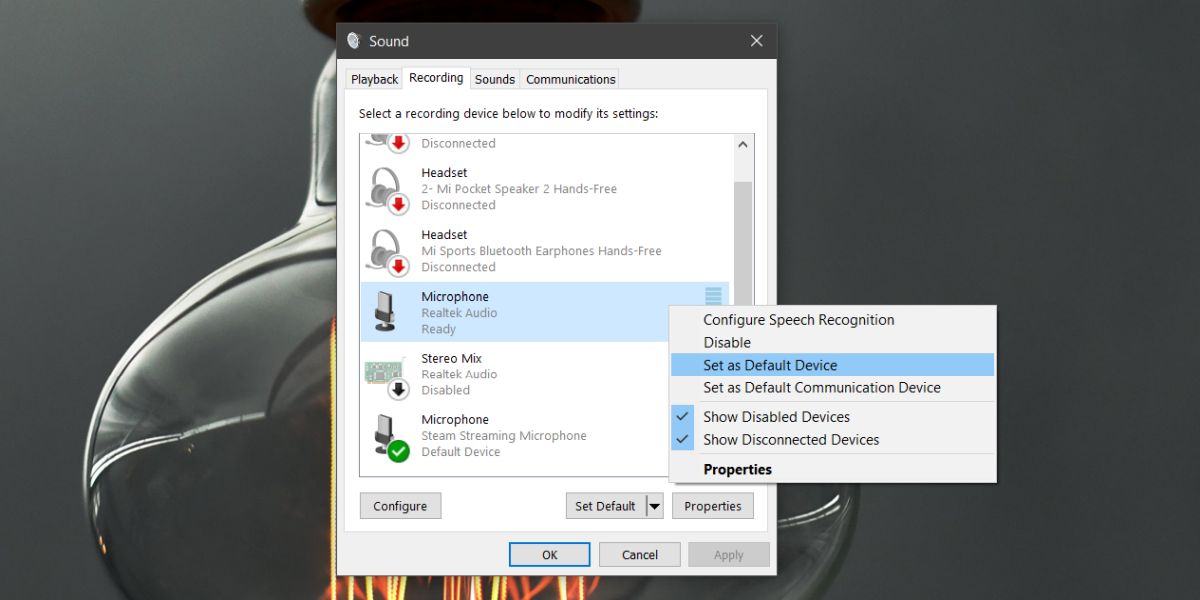
Öffnen Sie das Gerät, um das Treiberproblem zu behebenManager. Erweitern Sie die Geräte für Audio-, Video- und Gamecontroller. Hier müssen Sie nach Ihrem Audiogerät suchen. Dies wird Ihre Soundkarte sein und einen Namen wie High Definition Audio Device oder ähnliches haben. Klicken Sie mit der rechten Maustaste darauf und wählen Sie Eigenschaften aus dem Kontextmenü. Wechseln Sie im Eigenschaftenfenster zur Registerkarte Treiber. Klicken Sie auf Treiber aktualisieren> Mein Computer nach Treibersoftware durchsuchen> Lassen Sie mich aus einer Liste verfügbarer Treiber auf meinem Computer auswählen.
Suchen Sie in der Liste nach dem Realtek Audio-Treiber und wählen Sie ihn aus. Installieren Sie diesen Treiber und starten Sie Ihr System neu, sobald es installiert ist.
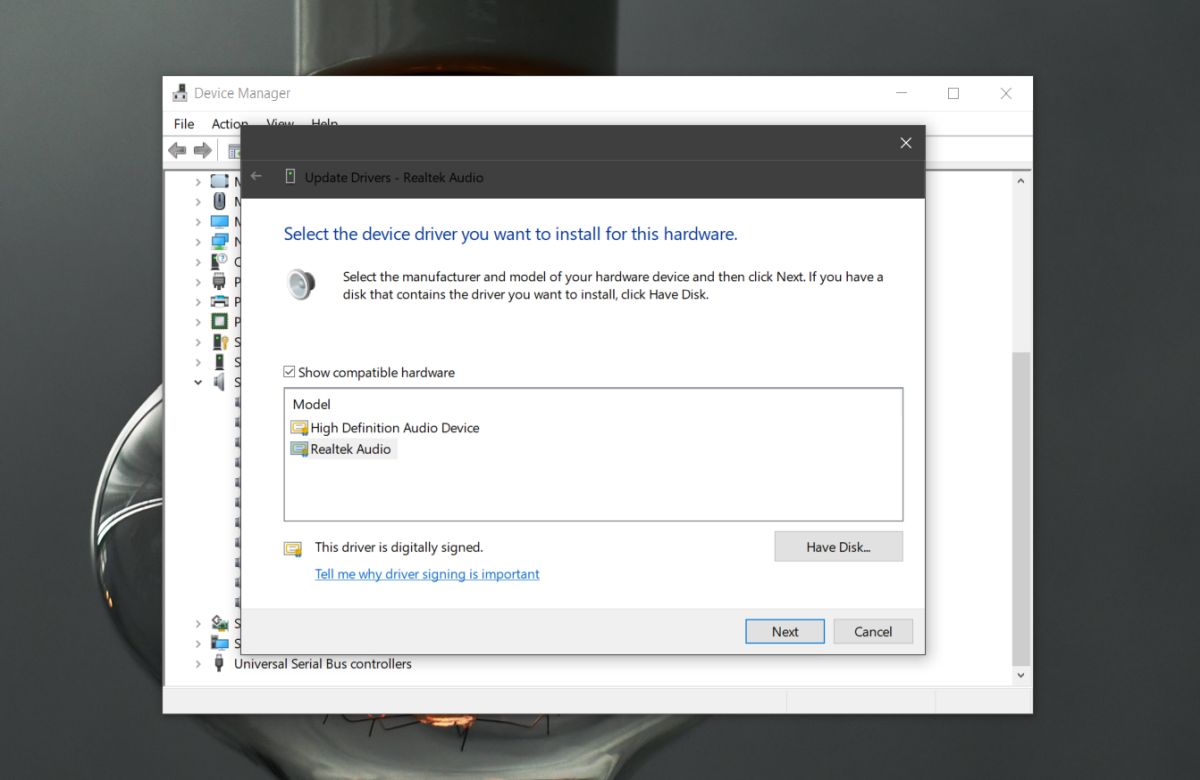
Schließen Sie nach dem Neustart des Systems Ihr anKopfhörer oder Headset. Wenn Sie auf dem Bildschirm gefragt werden, welchen Headset-Typ Sie angeschlossen haben, wählen Sie die Option Headset mit Mikrofon. Dies ist wahrscheinlich nur etwas, was auf Dell-Laptops passiert, aber auf anderen Systemen erhalten Sie möglicherweise etwas Ähnliches.
Sowohl Ihr Kopfhörer als auch Ihr Mikrofon sollten jetzt funktionieren. Wenn das Mikrofon immer noch nicht funktioniert, wiederholen Sie den allerersten in diesem Beitrag beschriebenen Schritt, und stellen Sie das Mikrofon als Standardeingabegerät ein.
Wenn Windows 10 Realtek-Audiotreiber nicht im Geräte-Manager auflistet, müssen Sie sie manuell herunterladen und installieren.













Bemerkungen